
การเข้าสู่โปรแกรมและการใช้เมนูหลัก
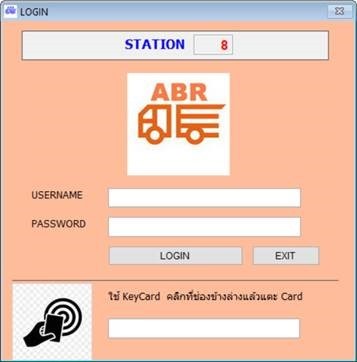
เข้าสู่โปรแกรมโดยการดับเบิลคลิกที่ไอคอน ABR5 จะปรากฏหน้า Login ให้ป้อน username และ password โดยใช้ username และ password เดียวกับโปรแกรมหินใหญ่ เมื่อเข้าสู่โปรแกรมแล้วจะปรากฏหน้าเมนูหลัก
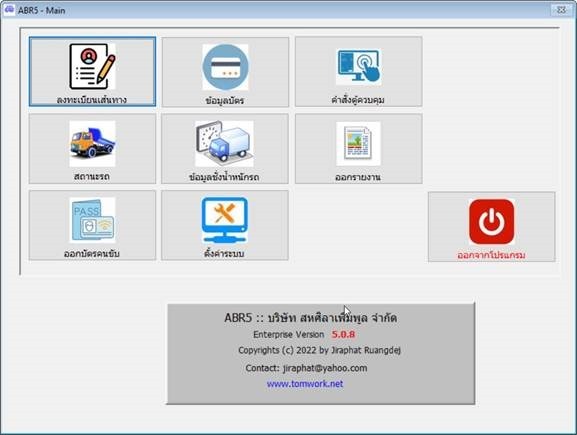
การออกบัตรให้คนขับ
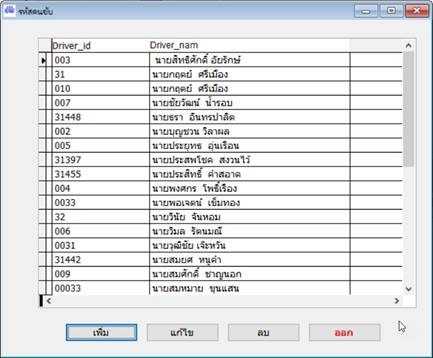
การออกบัตรให้คนขับให้คลิกที่ปุ่มออกบัตรคนขับ โปรแกรมจะเปิดหน้าต่างใหม่ที่มีรายชื่อของคนขับและรหัสคนขับ ถ้าคนขับเป็นคนขับใหม่ให้คลิกที่ปุ่มเพิ่ม แต่หากต้องการแก้ไขหรือต้องการออกบัตรให้คนขับเดิมที่ยังไม่มีบัตร ให้คลิกที่ปุ่มแก้ไขซึ่งอยู่ด้านล่างของหน้าต่าง

เมื่อคลิกที่ปุ่มเพิ่มหรือแก้ไขแล้ว จะปรากฏหน้าต่างข้อมูลคนขับ ให้ใส่ข้อมูลเช่นเดียวกับโปรแกรมหินใหญ่ ตรงช่อง Card ID เมื่อเคอร์เซอร์อยู่ในช่องนั้น ให้นำบัตรแตะที่เครื่องอ่านบัตร จะปรากฏรหัสขึ้นในช่องรหัสจะต้องเป็นตัวเลขเท่านั้น หากแตะแล้วรหัสไม่ใช่ตัวเลข แสดงว่าแป้นพิมพ์ไม่ได้อยู่ตำแหน่งของภาษาอังกฤษ ให้เปลี่ยนแป้นพิมพ์เป็นภาษาอังกฤษก่อน จากนั้นลบข้อมูลในช่อง Card ID ออกให้หมดคลิกให้เคอร์เซอร์อยู่ในช่อง Card ID จากนั้นจึงแตะบัตรใหม่อีกครั้ง เมื่อตรวจสอบข้อมูลถูกต้องครบถ้วนแล้วจึงกดปุ่มบันทึก
ข้อมูลคนขับเป็นข้อมูลชุดเดียวกับโปรแกรมหินใหญ่ดังนั้นหากแก้ไข ข้อมูลในโปรแกรมหินใหญ่ก็จะถูกแก้ไขไปด้วย
การลงทะเบียนเส้นทาง
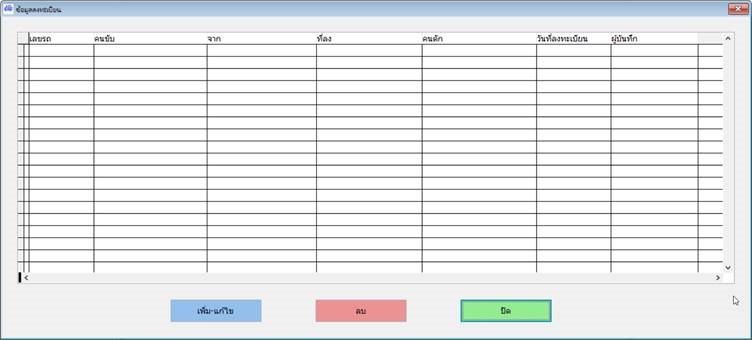
บัตรที่ใช้ในการใช้งานระบบชั่งน้ำหนักโดยบัตรแตะ จำเป็นต้องลงทะเบียนก่อนใช้งานในแต่ละวัน ไม่สามารถลงทะเบียนข้ามวันได้ การลงทะเบียนเส้นทางทำได้โดย คลิกที่ปุ่มลงทะเบียนเส้นทางในเมนูหลัก จะปรากฏหน้าต่างข้อมูลลงทะเบียนขึ้นมา ข้อมูลที่แสดงจะแสดงเฉพาะข้อมูลที่ลงทะเบียนในวันปัจจุบันเท่านั้น จะไม่แสดงข้อมูลย้อนหลัง

เมื่อต้องการลงทะเบียนเส้นทางใหม่ หรือเปลี่ยนแปลงเส้นทางจากเดิม ให้คลิกที่ปุ่มเพิ่ม-แก้ไข โปรแกรมจะเปิดหน้าต่างอ่านบัตร ให้นำบัตรที่ต้องการลงทะเบียนแตะที่เครื่องอ่านบัตร
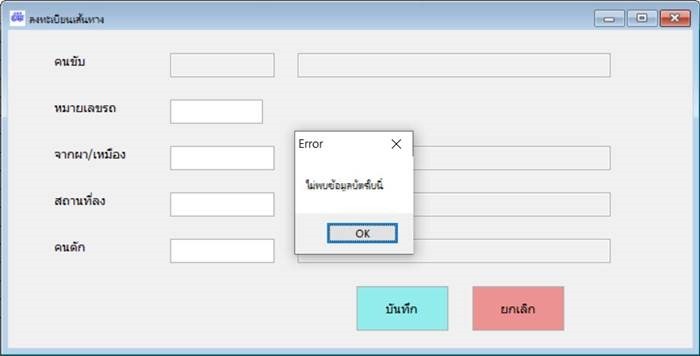
หากบัตรดังกล่าวยังไม่เคยออกบัตรให้คนขับ จะปรากฏหน้าต่างเตือนว่าไม่พบข้อมูลของบัตรนี้และบัตรนี้จะไม่สามารถลงทะเบียนได้จนกว่าบัตรใบนี้จะถูกออกให้คนขับอย่างถูกต้องเสียก่อน
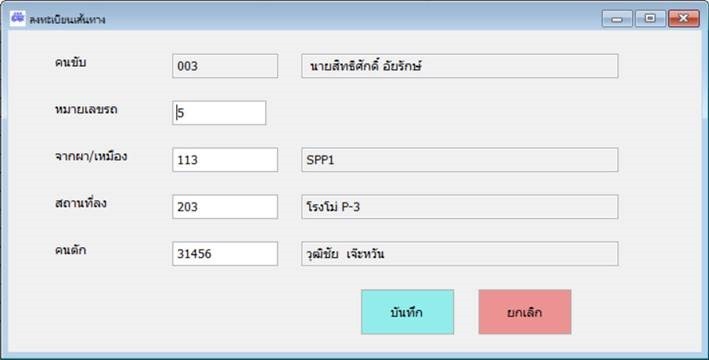
บัตรที่ถูกออกให้คนขับอย่างถูกต้องแล้ว เมื่อนำมาแตะที่เครื่องอ่านบัตร จะปรากฏหน้าต่าง ลงทะเบียนเส้นทาง ขึ้นมา ถ้าบัตรนี้เคยลงทะเบียนมาก่อนจะปรากฏข้อมูลสุดท้าย แต่ถ้าไม่เคยลงทะเบียนมาก่อนทุกช่องจะเป็นช่องว่าง จากนั้นให้ใส่หมายเลขรถ รหัสเหมือง รหัสสถานที่ลง และรหัสคนตัก เมื่อถูกต้องแล้ว ให้คลิกที่ปุ่มบันทึก ที่หน้าต่างข้อมูลลงทะเบียนจะเห็นว่ามีข้อมูลหมายเลขรถที่บันทึกเข้าไปเพิ่มขึ้น หรืออัปเดตให้ตรงตามข้อมูลที่เรากรอก
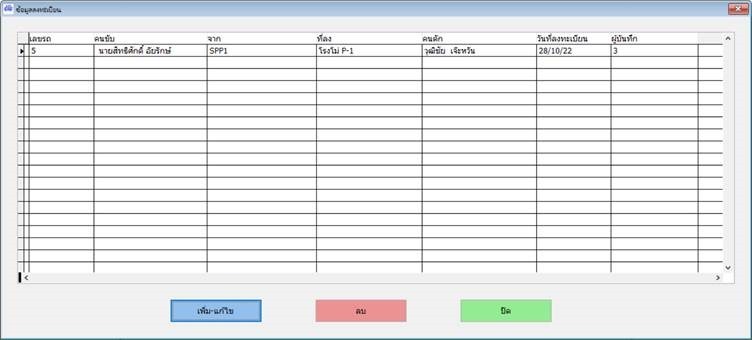
เมื่อทำการลงทะเบียนเรียบร้อย บัตรสามารถใช้แตะเพื่อทำการชั่งน้ำหนักรถได้แล้ว
การตรวจสอบบัตร
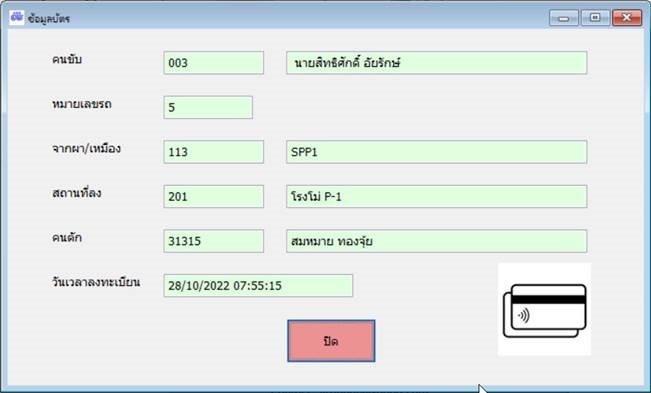
ในการตรวจสอบบัตรว่าเป็นของใคร ลงทะเบียนเส้นทางไว้อย่างไร ตั้งแต่เมื่อไหร่ สามารถตรวจสอบได้โดยคลิกที่ปุ่มตรวจสอบบัตรในเมนูหลัก จะปรากฏหน้าต่างอ่านบัตรขึ้นมา ให้นำบัตรที่ต้องการตรวจสอบแตะที่เครื่องอ่านบัตร โปรแกรมจะแสดงข้อมูลของบัตรใบนั้นออกมา
การดูสถานะรถ
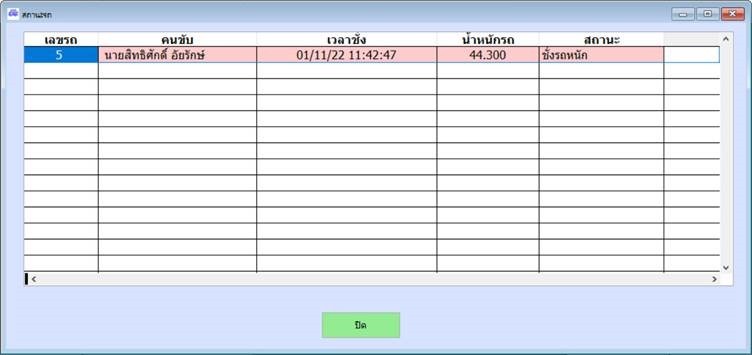
เมื่อคลิกที่ปุ่มสถานะรถ จะปรากฏหน้าต่างสถานะรถ โดยแสดงข้อมูลของรถเรียงตามหมายเลข ว่าล่าสุดรถหมายเลขนั้นได้ทำการชั่งน้ำหนักรถเบาหรือน้ำหนักรถหนัก หากต้องการอัพเดทข้อมูลสามารถกดปุ่มอ่านข้อมูลอีกครั้ง เพื่ออัพเดทข้อมูลเป็นปัจจุบัน
การดูข้อมูลชั่งน้ำหนักรถ
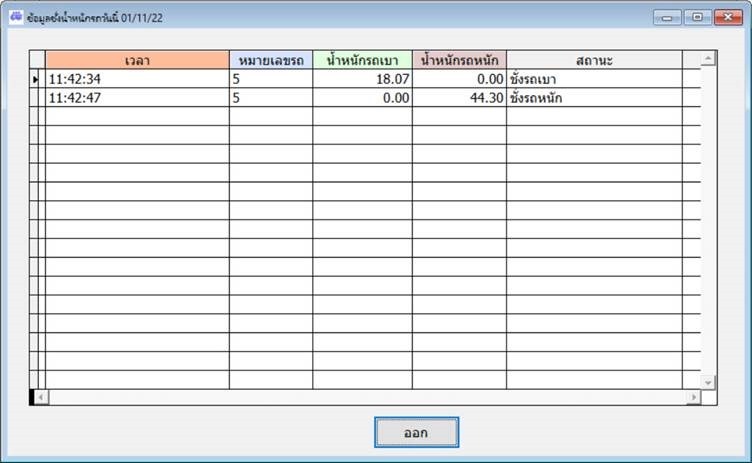
เมื่อคลิกที่ปุ่มข้อมูลชั่งน้ำหนักรถ จะปรากฏหน้าต่างข้อมูลชั่งน้ำหนักรถของวันปัจจุบัน โดยเรียงตามเวลาตั้งแต่เริ่มวันจนถึงเวลาปัจจุบัน ถ้าต้องการอัพเดทข้อมูล สามารถกดปุ่มอ่านข้อมูลอีกครั้ง เพื่ออัพเดทข้อมูลให้เป็นปัจจุบัน
การออกรายงาน
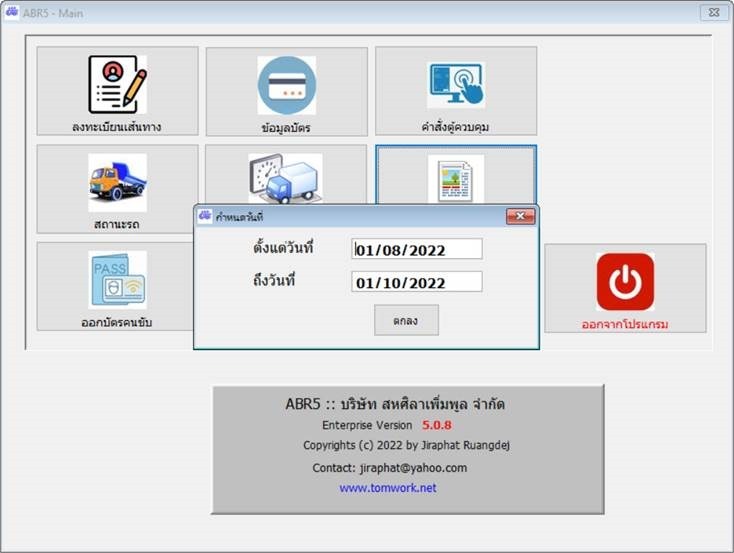
เมื่อคลิกที่ปุ่มออกรายงาน จะปรากฏหน้าต่างให้เลือกว่า ต้องการออกรายงานใด เมื่อคลิกที่ปุ่มรายงานที่ต้องการ จะปรากฏหน้าต่างให้กรอกช่วงวันที่ที่ต้องการออกรายงาน แล้วระบบจะทำการออกรายงานบนหน้าจอ และสามารถสั่งพิมพ์ออกทางเครื่องพิมพ์ได้
การสั่งตู้ควบคุม
การสั่งตู้ควบคุมมี 2 ส่วนหลัก ส่วนแรกเป็นคำสั่งต่างๆ เพื่อสั่งให้ตู้ควบคุมทำงาน ส่วนที่ 2 เป็นการสั่งปิดเปิดกล่องอ่านบัตรว่า จะให้ทำการอ่านบัตรได้หรือไม่

การสั่งคำสั่งต่างๆ เพื่อสั่งให้ตู้ควบคุมทำงาน สามารถเลือกได้จากตัว Drop Down เมื่อเลือกคำสั่งที่ต้องการแล้ว ให้คลิกที่ปุ่มเลือกทางด้านขวา
หากต้องการยกเลิกคำสั่งล่าสุดที่สั่งไปยังตู้ควบคุม ให้คลิกที่ปุ่มยกเลิกคำสั่งล่าสุดที่อยู่ด้านบน
การปิด-เปิดกล่องอ่านบัตรทำได้โดยการเลือกปุ่มว่าจะให้อ่านบัตรหรือหยุดอ่านบัตร
เมื่อเลือกคำสั่งตามต้องการแล้ว สุดท้ายต้องกดปุ่มส่งคำสั่ง เพื่อส่งคำสั่งไปยังตู้ควบคุม ทั้งนี้ตู้ควบคุมจะยังไม่ทำตามคำสั่งโดยทันที แต่จะรอให้ตู้ควบคุมว่าง ไม่มีการทำงานหรือมีการชั่งน้ำหนักรถอยู่ เมื่อตู้ควบคุมว่างแล้ว หรือชั่งน้ำหนักรถคันที่ค้างอยู่เสร็จแล้ว ก็จะกระทำตามคำสั่งที่สั่งไป เมื่อทำตามคำสั่งเสร็จแล้วหากเราเข้าไปดูในการสั่งตู้ควบคุมอีกครั้ง จะพบว่าคำสั่งล่าสุดจะหายไป แสดงว่าตู้ควบคุมได้ทำตามคำสั่งล่าสุดไปแล้ว
การชั่งน้ำหนักรถ
1. นำรถขึ้นจอดบนตาชั่ง คนขับลงจากรถแล้วไปที่กล่องอ่านบัตร
2. ที่กล่องอ่านบัตรหลอดไฟสีส้มด้านซ้ายต้องติดอยู่เพียงดวงเดียว ระบบจึงจะพร้อมทำการชั่งน้ำหนัก หากดวงไฟติดมากกว่า 1 ดวงหรือไม่ติดเลย หรือไม่ติดแค่สีส้มด้านซ้ายดวงเดียว แสดงว่าระบบมีปัญหา ตัวอ่านบัตรไม่พร้อมอ่านบัตร หากรอเกิน 1 นาทีแล้ว ระบบก็ยังไม่พร้อมอ่านบัตรให้แจ้งเจ้าหน้าที่ที่จุดชั่งน้ำหนัก
3. หากกล่องอ่านบัตรพร้อมทำงาน ให้แตะบัตรกับกล่องอ่านบัตร จะมีเสียงดัง Beep 1 ครั้ง และไฟสีส้มด้านซ้ายจะดับ จากนั้นระบบจะทำการตรวจสอบและบันทึกข้อมูล หากไม่มีสิ่งผิดปกติหลอดไฟดวงกลางจะเป็นสีเขียว แสดงว่าทำการชั่งน้ำหนักเสร็จเรียบร้อย
แต่หากมีความผิดปกติ หลอดไฟดวงกลางจะเป็นสีแดง ให้คนขับรอจนกล่องอ่านบัตรพร้อมทำงานอีกครั้ง โดยสังเกตที่หลอดไฟสีส้มด้านซ้ายติดเพียงดวงเดียว แล้วให้ทำการแตะบัตรอีกครั้ง หากยังเป็นสีแดงอีก ให้แจ้งเจ้าหน้าที่ที่จุดชั่งน้ำหนักเพื่อแก้ไข
4. หากคนขับไม่แน่ใจว่า ระบบได้บันทึกแล้วหรือไม่ หรือไม่ทันดูสัญญาณไฟสีเขียวและสีแดงตรงกลาง ให้รอจนเครื่องอ่านบัตรพร้อมทำงาน โดยไฟสีส้มด้านซ้ายติดเพียงดวงเดียวอีกครั้ง จากนั้นจึงแตะบัตร ระบบจะทำการประมวลผลและบันทึกข้อมูล โดยหากมีการบันทึกไปแล้ว ระบบจะไม่ทำการบันทึกข้อมูลซ้ำ ทั้งนี้จะต้องไม่เคลื่อนรถออกจากตาชั่งก่อนแตะบัตร
5. การชั่งน้ำหนักทั้งรถหนักและรถเบาใช้วิธีการเดียวกัน ระบบจะแยกรถหนักและรถเบาโดยอัตโนมัติ